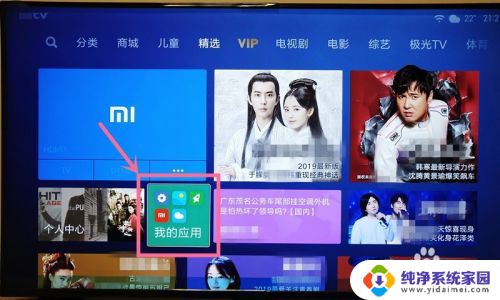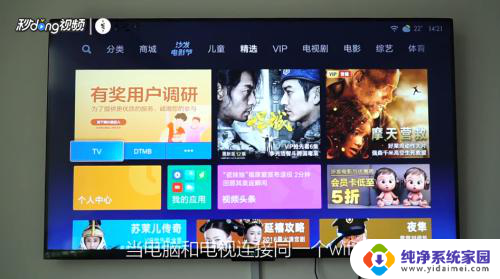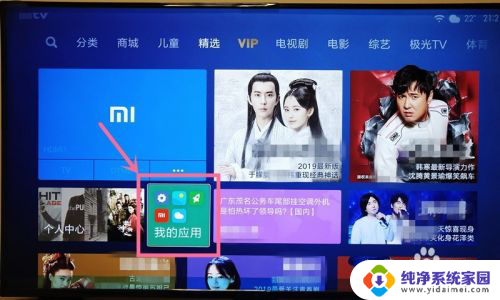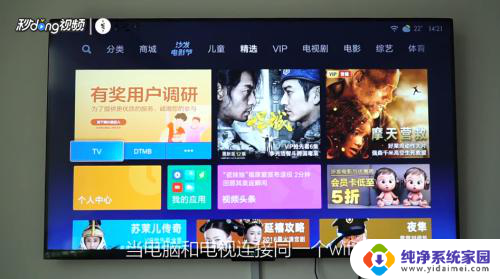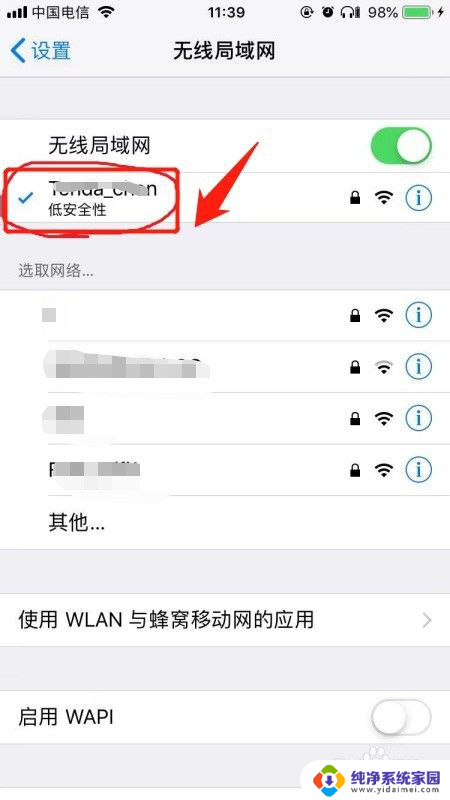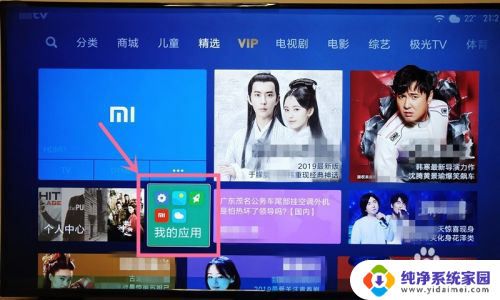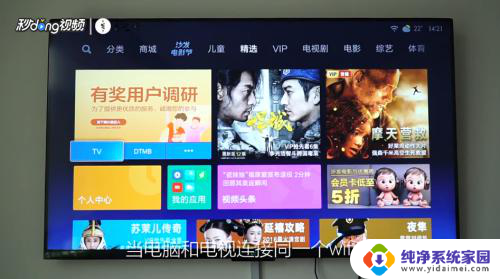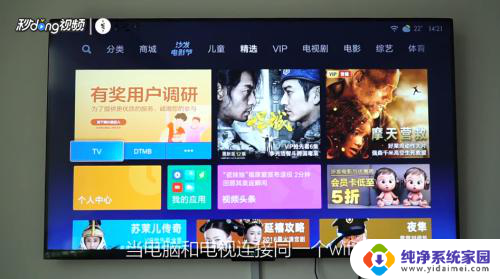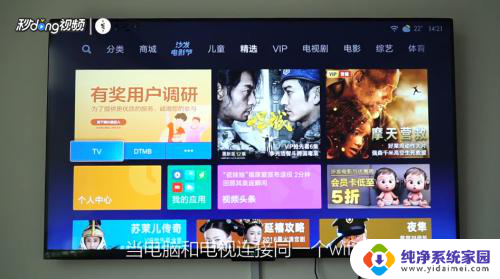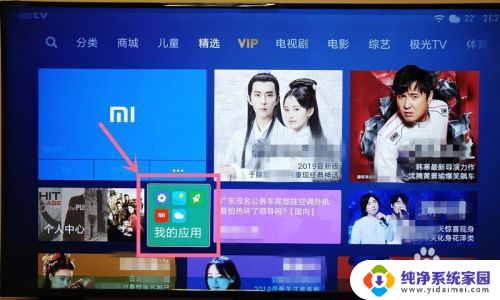小米笔记本怎么投屏到小米电视 小米笔记本电脑投影到小米电视的步骤
更新时间:2024-05-04 14:01:16作者:yang
想要在家享受更大屏幕的视觉盛宴?小米笔记本和小米电视的完美结合,让您的投影体验更加便捷和舒适,投屏功能能够让您将小米笔记本上的内容投射到小米电视上,无论是观看电影、播放游戏还是展示PPT,都能得心应手。接下来就让我们一起来了解一下小米笔记本如何投屏到小米电视的具体步骤吧!
方法如下:
1.打开小米电视,点击电视首页的“我的应用”。进入我的应用列表界面。
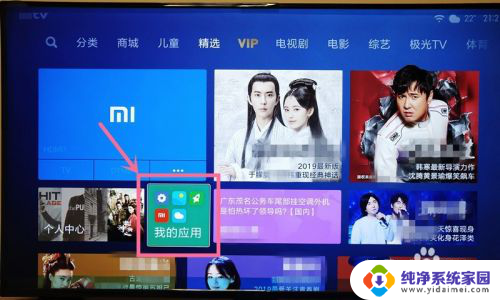
2.在我的应用界面,点击“无线投屏”,打开无线投屏应用。

3.在“无线投屏”应用界面,点击“快速投屏”,进入等待连接界面。
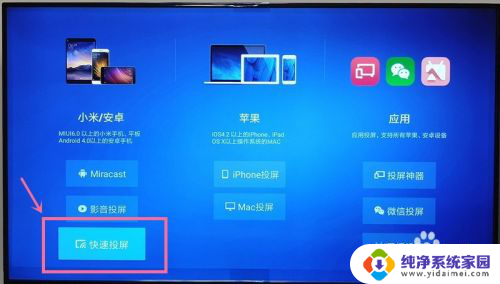

4.在小米笔记本电脑上,按下F6键。弹出投影功能,在投影功能界面,点击“连接到无线显示器”。
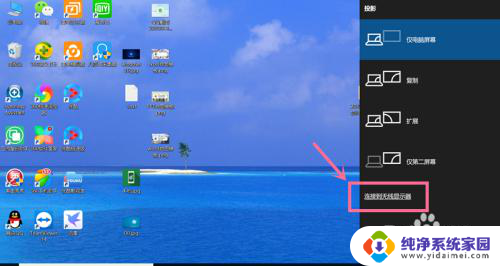
5.电脑会搜索在同一个网络下的所有无线显示器和音频设备,在列表中可以看到正在等待连接的小米电视。点击小米电视,进行连接。
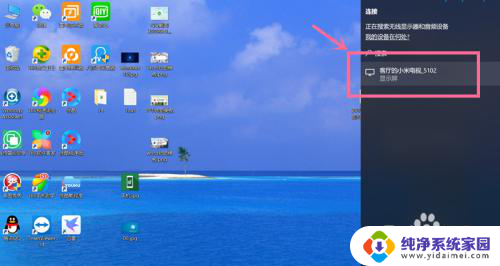
6.等待连接成功,连接成功后,电脑屏幕就投影到小米电视上了。
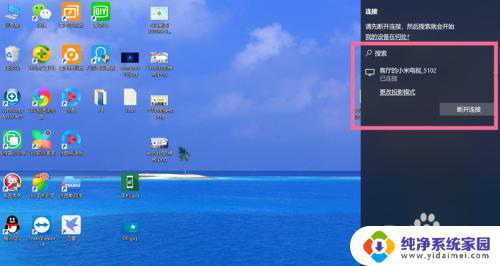
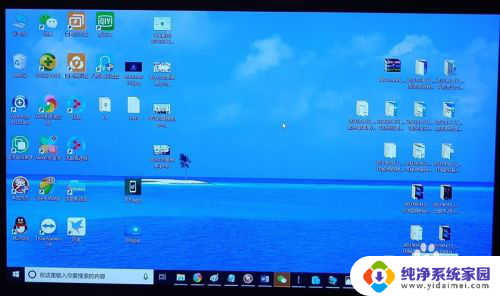
以上就是小米笔记本如何将屏幕投射到小米电视的全部内容,如果还有不了解的用户,可以按照小编的方法进行操作,希望能够帮助到大家。